CI/CD 설정
1. 서버리스 프레임워크 설치해서, 앱 생성하기
serverkess framework에서 새로운 앱을 하나 만든다.

앱 생성 방법은 하기 포스트 참고: https://yeo0616.tistory.com/235
터미널에 GitHub 폴더로 가서, serverless framework에서 생성된 앱의 코드를 실행하여, 폴더를 만든다.
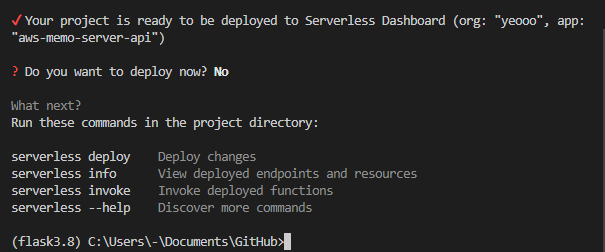
2. 로컬에 프로젝트 디렉토리 확인

GitHub 폴더에 가보면, 해당 앱 폴더가 생긴 것을 확인할 수 있다.
3. 기존에 만든 서버개발소스 옮기기

vscode로 방금 생성한 serverless 앱을 열고, 기존에 작업했던 프로젝트를 연다.

파일을 선택하고, serverless 프로젝트로 옮겨준다.
ctrl + C, ctril+V로 작업하면 간단하다.
serverless프로젝트의 기존 app.py는 지우고, 옮겨온 app copy.py를 app.py로 rename한다.

requirements.txt에 사용할 라이브러리를 추가한다.

터미널을 켜서, 인터프리터도 flask3.8로 바꾼다.
폴더이름하고 serverless framework에서 만든 앱 이름과 같은지 확인한다.
그리고, 배포해서, 잘 돌아가는지 확인을 해야한다. sls deploy로 배포를 하고, postman에서도 테스트를 한다.
에러 발생 시, AWS의 CloudWatch로가서, 로그 확인을 하면서 디버깅을 한다.
4. Github.com에 연결하기 위해서, Github에 Repository만들기

GitHub에 가서 새로운 Repository를 생성한다.
Private로 체크,
Readme파일은 체크x (Serverless에 이미 Readme파일이 있기 때문)
add.gitIgnore도 체크x

생성된 레파지토리 화면, 평소와는 다르게 생겼다.
5. Repository와, 프로젝트 디렉토리랑 연결하기
현재 Serverless Framework로 생성한 앱은 깃허브와 연결이 되어있지 않다.
터미널에서 하기 명령어를 입력한다: Git 저장소(repository)를 생성한다는 git 명령어이다.
| $ git init |
명령어를 실행하고 나면, 현재 디렉토리를 기준으로 Git 저장소가 생성된다.
Git 저장소가 되었다는 가장 큰 증거는 디렉토리 내부에 .git 디렉토리가 생긴다는 것.

이 디렉토리를 지우는 순간, 해당 Git저장소의 모든 변경 이력은 소실되고 일반 디렉토리로 돌아온다.
| $ .gitIgnore에 파일에 ‘ .vscode/ ’와 ‘ node_moduels/ ’ 추가 |

우하단에 작은 창이 뜨면 무시한다. (x클릭)
(.vscode와 node_modules -> 서버리스에서 관리해주는 파일)
터미널에 git add. 명령어 클릭: 디렉토리 내의 모든 파일이 Git으로 관리되도록 추가해준다.
(.gitignore 팡ㄹ에 등록한 파일은 추가에서 제외한다)
.(온점)은 현재 디렉토리라는 뜻이고, add 뒤에 띄어쓰기 해야한다.
| $ git add. |


Visual Studio Code의 왼쪽 Git에서 커밋
깃허브의 리모트 경로를 현재 디렉토리 경로랑 연결시켜야한다.

생성한 Repository의 주소를 복사하고, git remote add origin 뒤에 붙인다.
이로써, 로컬 저장소에 연결이 된다.
| git remote add origin https://github.com/(깃허브 및 레파지토리 주소).git |

깃허브와 연결 완료.이제 push 할 수 있다. VSCode에서 push한다.
'BackEnd > 리눅스 & AWS' 카테고리의 다른 글
| Lambda서버 배포 에러 났을 때 디버깅 하는 방법 (0) | 2022.10.05 |
|---|---|
| Lambda의 AWS의 hostname, URL을 잊어버렸을 경우 (0) | 2022.10.04 |
| AWS를 Serverless Framework 생성 (0) | 2022.10.04 |
| AWS Credential 만들기 (0) | 2022.10.03 |
| 데이터베이스, DBMS, NoSQL, AWS Lambda 간단 설명 (1) | 2022.10.03 |



